电脑照片怎么导入手机相册 电脑中的照片如何同步到手机
随着科技的不断发展,电脑和手机已经成为我们日常生活中不可或缺的工具,有时候我们可能会遇到一个问题,就是电脑中的照片怎么导入到手机相册中,或者如何让电脑中的照片和手机进行同步。这对于那些经常需要在不同设备之间传输照片的人来说,可能是一个比较头疼的问题。不过幸运的是我们可以通过一些简单的方法来实现这个目的,让我们的生活变得更加便利和高效。接下来就让我们来了解一下具体的操作步骤吧。
电脑中的照片如何同步到手机
操作方法:
1通过数据线将手机与电脑连接 2在电脑中能够看到所连接的手机设备了
2在电脑中能够看到所连接的手机设备了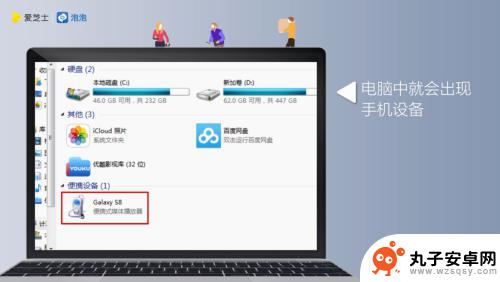 3手机上也会出现“是否允许访问手机数据”的对话窗口,点击“允许”
3手机上也会出现“是否允许访问手机数据”的对话窗口,点击“允许” 4在电脑中,会弹出手机文件夹
4在电脑中,会弹出手机文件夹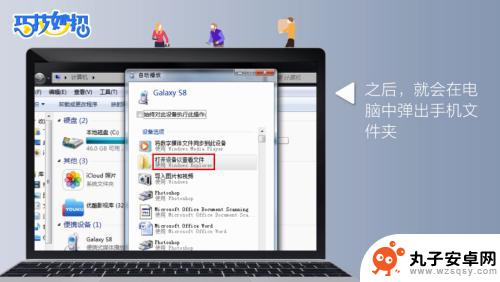 5双击进入手机文件夹
5双击进入手机文件夹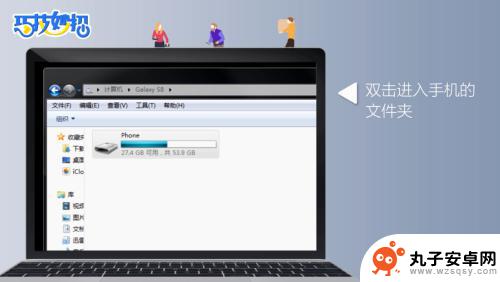 6找到手机文件夹中的“DCIM”文件夹,这个文件夹就是手机存放照片的地方,双击打开该文件夹
6找到手机文件夹中的“DCIM”文件夹,这个文件夹就是手机存放照片的地方,双击打开该文件夹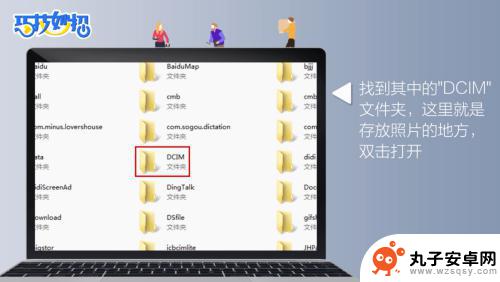 7在电脑中,选择你要存入手机的照片,直接复制粘贴到手机的“DCIM”文件夹中即可,或者直接将照片拉进手机的“DCIM”文件夹中
7在电脑中,选择你要存入手机的照片,直接复制粘贴到手机的“DCIM”文件夹中即可,或者直接将照片拉进手机的“DCIM”文件夹中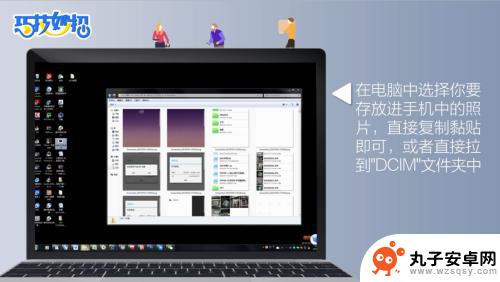 8这样,电脑中的照片也就成功添加到手机上了
8这样,电脑中的照片也就成功添加到手机上了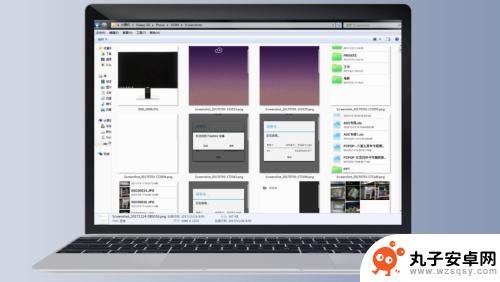
以上就是关于如何将电脑中的照片导入手机相册的全部内容,如果您遇到相同的问题,您可以按照本文提供的方法来解决。
相关教程
-
 如何将手机照片上传至电脑 电脑上怎样导入手机里的照片
如何将手机照片上传至电脑 电脑上怎样导入手机里的照片现随着智能手机的普及和摄影技术的进步,人们越来越喜欢用手机来拍摄照片,有时候我们可能需要将手机中的照片传输到电脑上进行后续处理或备份。如何将手机照片上传至电脑呢?实际上,有多种...
2023-12-04 12:21
-
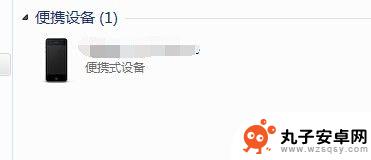 苹果照片如何传手机到电脑 苹果手机照片如何导入电脑
苹果照片如何传手机到电脑 苹果手机照片如何导入电脑在日常生活中,我们经常会使用手机拍摄照片来记录美好的时刻,当我们想要将苹果手机拍摄的照片传输到电脑上进行编辑或存储时,就需要使用一些方法来实现。苹果手机照片如何导入电脑呢?接下...
2024-10-25 12:40
-
 华为怎么把手机照片传到电脑 华为手机通过USB将照片和视频导入到电脑方法
华为怎么把手机照片传到电脑 华为手机通过USB将照片和视频导入到电脑方法在日常生活中,我们经常会遇到需要将手机中的照片和视频传输到电脑的情况,对于使用华为手机的用户来说,通过USB连接将照片和视频导入到电脑是一种常见且简便的方法。华为手机在连接电脑...
2024-08-14 13:15
-
 怎么把华为手机里面的照片导入电脑 华为手机通过USB将照片和视频导入电脑
怎么把华为手机里面的照片导入电脑 华为手机通过USB将照片和视频导入电脑在日常生活中,我们经常会拍摄大量照片和视频,但是手机的存储空间有限,为了释放空间和备份重要的照片和视频,我们通常会选择将它们导入到电脑中,对于华为手机用户来说,通过USB连接手...
2024-04-20 13:25
-
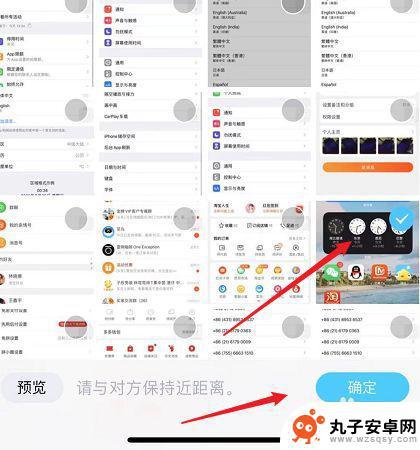 苹果手机怎么导入相片 三种简便的方法将苹果手机照片导入电脑
苹果手机怎么导入相片 三种简便的方法将苹果手机照片导入电脑现苹果手机已经成为我们生活中不可或缺的一部分,而随着手机摄影的普及,我们拍摄的照片也越来越多。苹果手机的存储空间有限,为了释放手机空间和备份珍贵的照片,将照片导入电脑已经成为许...
2024-02-10 13:39
-
 怎么把手机上的照片变成电脑壁纸 怎么将照片调整为电脑壁纸大小
怎么把手机上的照片变成电脑壁纸 怎么将照片调整为电脑壁纸大小在手机上拍摄的照片通常都是高清的,色彩饱满非常适合用作电脑壁纸,将手机上的照片调整为适合电脑屏幕的壁纸大小并不是一件简单的事情。要想让照片在电脑上显示得清晰且不失真,就需要对照...
2024-08-12 10:22
-
 手机照片如何全部导入电脑 怎么通过蓝牙把手机里的照片传输到电脑上
手机照片如何全部导入电脑 怎么通过蓝牙把手机里的照片传输到电脑上在日常生活中,手机已经成为我们生活中不可或缺的一部分,随着手机存储空间的增大和照片质量的提高,我们往往面临着手机存储空间不足的问题。为了解决这个问题,我们可以通过将手机中的照片...
2024-08-23 14:40
-
 如何导出老手机相片 怎么用数据线将手机里的照片导出到电脑上
如何导出老手机相片 怎么用数据线将手机里的照片导出到电脑上随着科技的不断发展,手机已经成为我们日常生活中不可或缺的必需品,随着时间的推移,手机内存中存储的照片和视频也越来越多,为了释放手机的存储空间,我们需要将这些珍贵的回忆导出到电脑...
2024-10-30 16:22
-
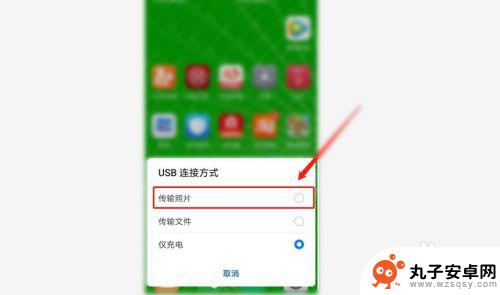 安卓手机相片导出 安卓手机照片传到电脑的步骤
安卓手机相片导出 安卓手机照片传到电脑的步骤安卓手机已经成为我们生活中不可或缺的一部分,我们经常使用手机拍摄精彩的瞬间,记录下珍贵的回忆。手机储存空间有限,为了释放空间或进行后期编辑,将安卓手机中的照片传到电脑成为了必要...
2024-02-09 16:38
-
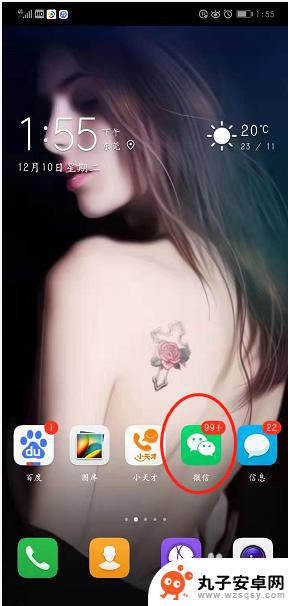 手机微信里面的照片怎么保存到电脑 在微信上如何将手机照片发送到电脑上
手机微信里面的照片怎么保存到电脑 在微信上如何将手机照片发送到电脑上在如今的数字时代,手机成为了我们生活中不可或缺的一部分,而微信更是我们日常交流的重要渠道之一,有时候我们会遇到一个问题:如何将手机微信里面的照片保存到电脑上?或者,在微信上发送...
2023-12-03 12:58
热门教程
MORE+热门软件
MORE+-
 步步吉祥app手机版
步步吉祥app手机版
44MB
-
 趣动漫app
趣动漫app
58.27M
-
 咪咕圈圈漫画软件手机版
咪咕圈圈漫画软件手机版
19.61M
-
 漫天玉漫画最新版本
漫天玉漫画最新版本
52.31M
-
 ABC学习机安卓版本
ABC学习机安卓版本
29.43M
-
 武汉教育电视台手机版
武汉教育电视台手机版
35.59M
-
 声远论坛包
声远论坛包
37.88M
-
 在线翻译神器app软件
在线翻译神器app软件
11.91MB
-
 青云租app官网版
青云租app官网版
27.65MB
-
 家乡商城手机版
家乡商城手机版
37.66MB